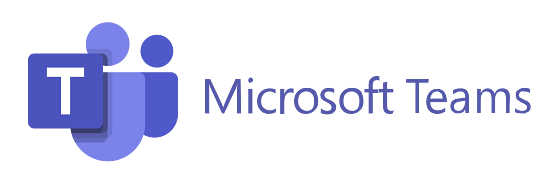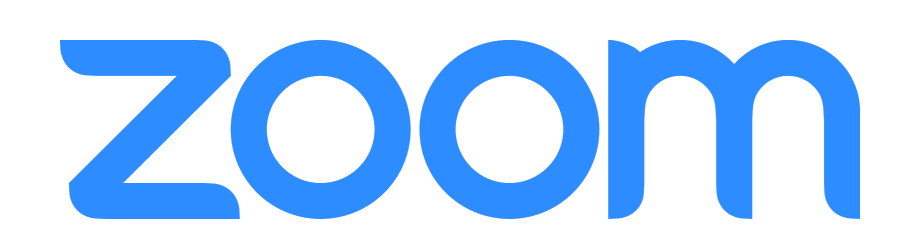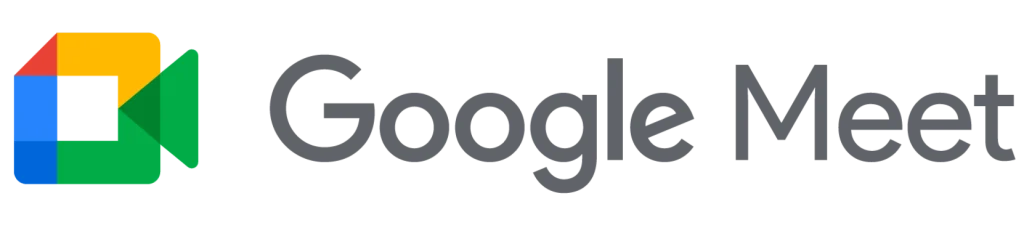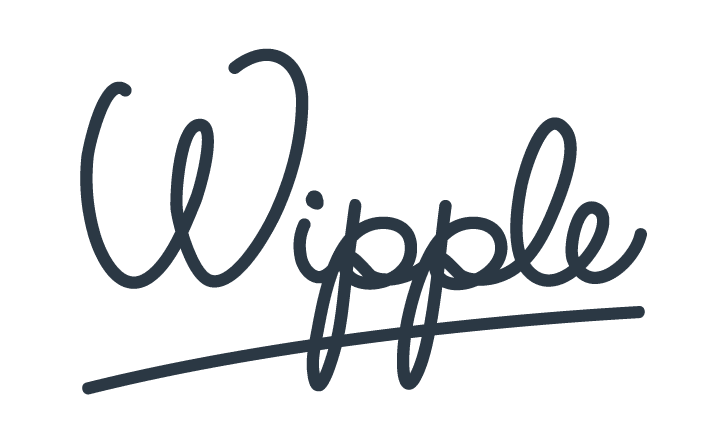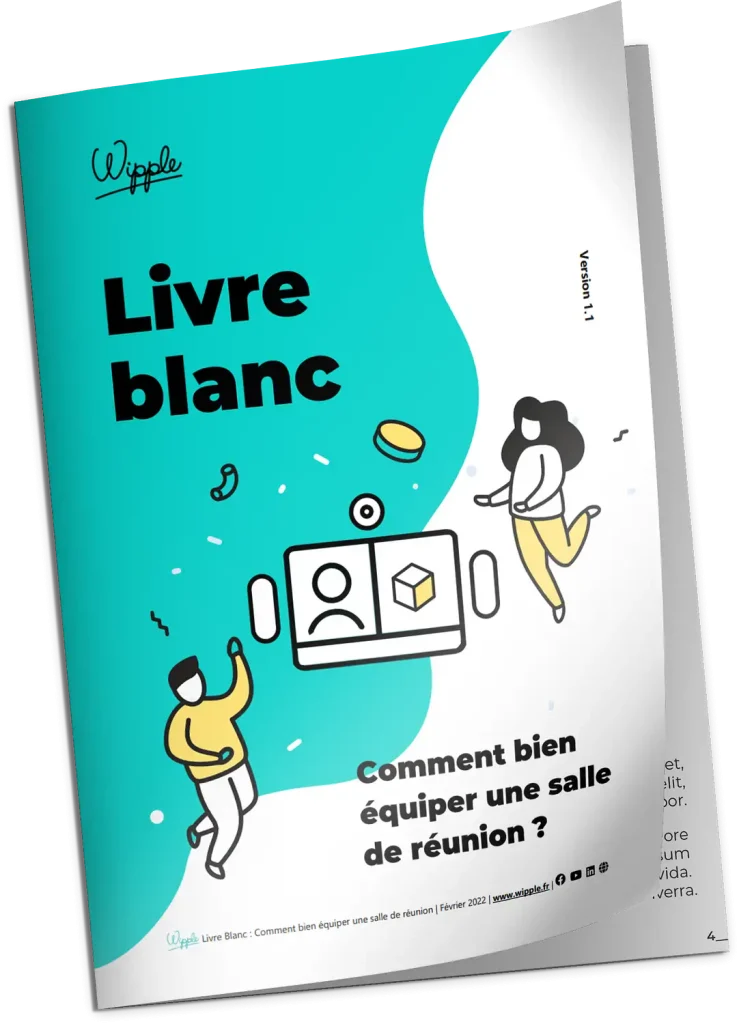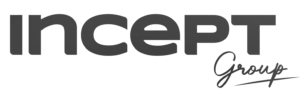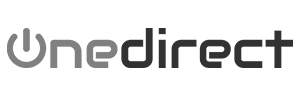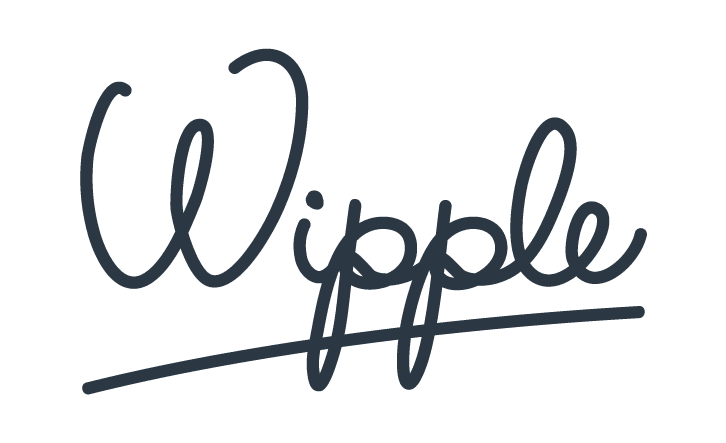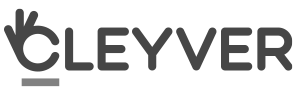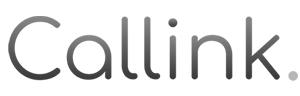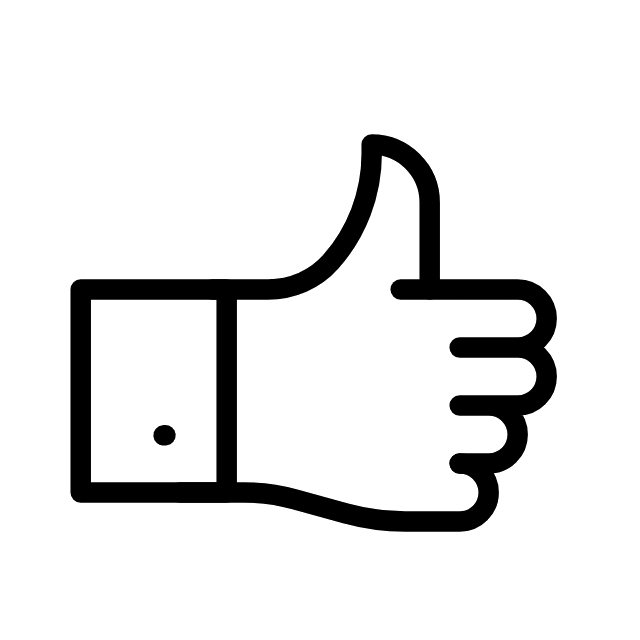Logitech Scribe, c’est une caméra pour tableau blanc.
A quoi ça sert ? Comment l’utiliser ?
Dans ce nouvel article? retrouvez toutes nos explications ainsi qu’une vidéo de démo !
Pourquoi acheter Logitech Scribe ?
Pour comprendre son intérêt, c’est toujours plus pratique de se projeter.
Imaginez.
Vous êtes dans une salle de réunion ou de formation équipée d’un tableau blanc, d’un écran et d’une caméra de visioconférence.
Pendant votre visio, vous écrivez sur un tableau blanc.
Et quoi voient les personnes à distance ?
Vous.
De dos.
Mais pas ce que vous écrivez.
Bref. C’est loin d’être l’expérience de formation la plus optimale.
Logitech a donc eu la super idée de créer Logitech SCRIBE pour permettre aux personnes à distance, de voir ce qui est écrit sur la tableau blanc EN MEME TEMPS qu’une personne écrit. Autrement dit, Logitech Scribe rend la personne « transparente » !
Allez, on vous explique tout de suite comment ça marche !
Logitech Scribe, comment ça marche ?
Le Logitech Scribe est placé au dessus du tableau blanc.
Cette caméra grand angle filme le contenu du tableau blanc et opère un traitement image pour « effacer » l’enseignant. Elle rend ainsi l’enseignant transparent.
Les personnes à distance voient donc clairement le contenu du tableau blanc, sans voir l’enseignant.
Note : le tableau blanc doit mesurer jusqu’à 1,2 x 2 m.
Dans notre vidéo de démonstration, vous pourrez voir en direct le fonctionnement de la la caméra pour tableau blanc Logitech SCRIBE.
[embedyt] https://www.youtube.com/watch?v=bV0LPzlO3zk[/embedyt]
Découvrez notre tutoriel du Logitech SCRIBE en vidéo.
Comment partager le contenu filmé par Logitech Scribe ?
Lorsque votre salle de réunion ou de formation est équipée de la caméra Logitech Scribe, il faut « activer » le partage pour que les personnes à distance voient le contenu du tableau blanc.
Pour ce faire, deux possibilités s’offrent à vous pendant votre visioconférence.
Note : la démo se fait ici depuis un système de visioconférence Zoom Room.
#1. Depuis le bouton violet du Logitech Scribe
Le Logitech Scribe est fourni avec un bouton violet (au design beau et épuré, comme Logitech sait le faire).
Pour partager le contenu du tableau blanc à distance, il vous suffit d’appuyer sur le bouton.
On entend un petit son.
Et automatiquement, le personnes distantes voient le contenu du tableau blanc en direct.
Pour arrêter le partage, appuyez à nouveau sur le bouton.
C’est super simple, super efficace.
#2. Depuis la tablette de contrôle
Il vous suffit d’aller sur l’interface de votre tablette de visio conférence et de cliquer sur l’icône « démarrer le partage ».
Activez ensuite le partage Logitech Scribe.
Et automatiquement, le personnes distantes voient le contenu du tableau blanc en direct.
Pour arrêter le partage, cliquez sur « arrêter le partage actuel ».
C’est super simple, super efficace.
Note : quand vous écrivez sur le tableau blanc, vous pouvez être en mode « fantôme » pour devenir invisible à l’écran. Votre collaborateur ne profitera à son écran que du contenu du tableau blanc.
Alors, on en pense quoi ?
Avec la caméra pour tableau blanc Logitech Scribe, vous pouvez créer des formations hybrides plus engageantes. Nous vous recommandons la Logitech Scribe surtout pour les salles de créativité ou pour les salles de formation.
Compatible avec les systèmes Microsoft Teams Room et Zoom Room, Logitech Scribe est vendu au tarif de 1080 € HT.
L’installation est facile et rapide.
On espère que vous avez apprécié ce tutoriel et qu’il vous a aidé à prendre en main votre Logitech SCRIBE !
Vous pouvez aussi compter sur Wipple pour toutes vos questions concernant vos projets de salle de créativité ou encore de salle de formation. !
A bientôt sur Wipple 😊
[shortcode_display_website_webinar]